 北京体验科技VPM系统安装手册.doc
北京体验科技VPM系统安装手册.doc
- 文档编号:234898
- 上传时间:2022-10-07
- 格式:DOC
- 页数:19
- 大小:1.17MB
北京体验科技VPM系统安装手册.doc
《北京体验科技VPM系统安装手册.doc》由会员分享,可在线阅读,更多相关《北京体验科技VPM系统安装手册.doc(19页珍藏版)》请在冰豆网上搜索。
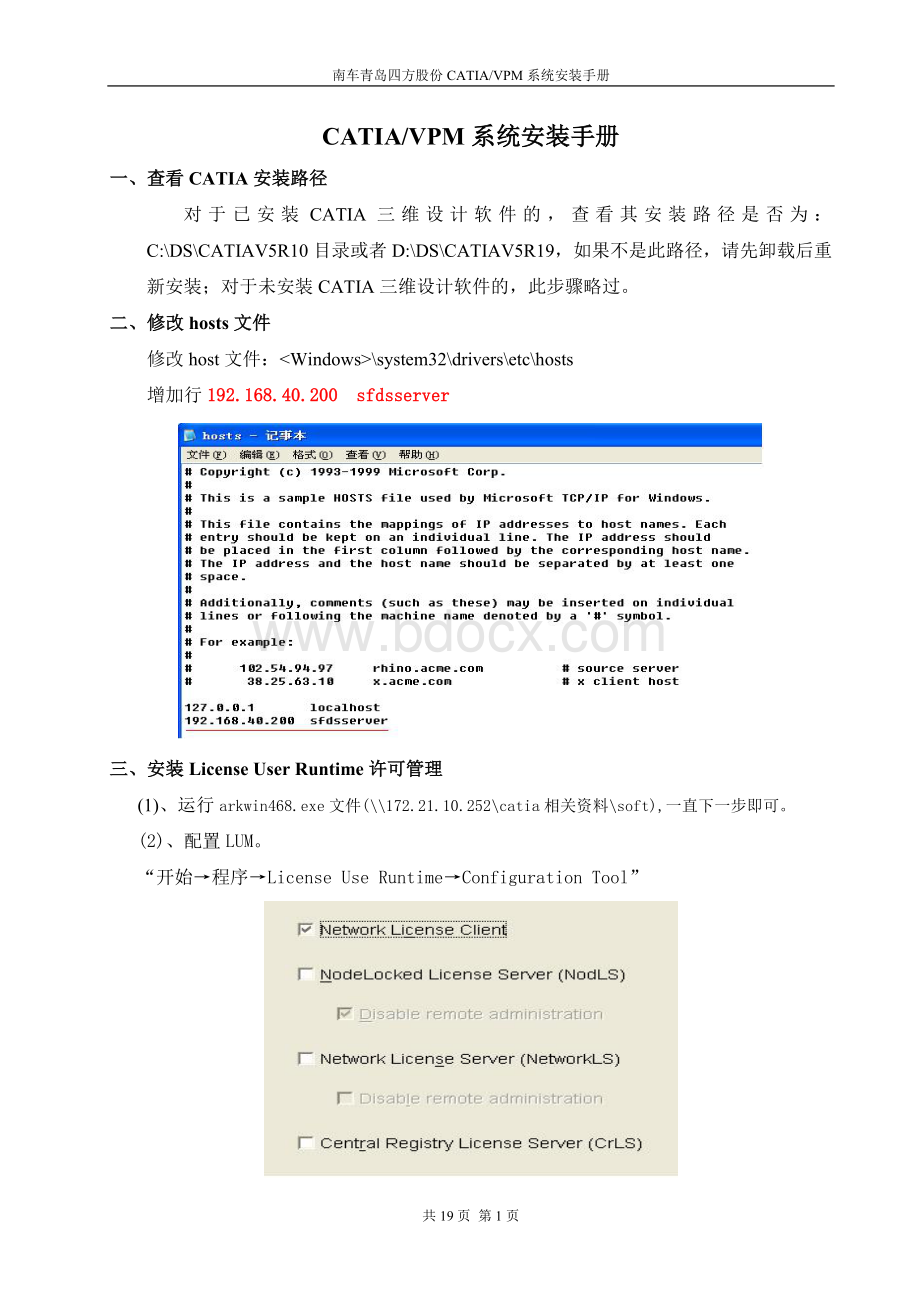
南车青岛四方股份CATIA/VPM系统安装手册
CATIA/VPM系统安装手册
一、查看CATIA安装路径
对于已安装CATIA三维设计软件的,查看其安装路径是否为:
C:
\DS\CATIAV5R10目录或者D:
\DS\CATIAV5R19,如果不是此路径,请先卸载后重新安装;对于未安装CATIA三维设计软件的,此步骤略过。
二、修改hosts文件
修改host文件:
增加行192.168.40.200sfdsserver
三、安装LicenseUserRuntime许可管理
(1)、运行arkwin468.exe文件(\\172.21.10.252\catia相关资料\soft),一直下一步即可。
(2)、配置LUM。
“开始→程序→LicenseUseRuntime→ConfigurationTool”
此处必须仅选择“NetworkLicenseClient”,然后点击,接下来所有参数都为默认,直到:
在“Name”中添加License服务器的IP地址:
192.168.40.200;确认选中“NetworkLS”选项,其它选项为默认:
点击“Add”按钮添加许可服务器。
添加完成后如下图所示:
关闭配置工具,在弹出的对话框中选择“Yes”,保存对当前配置的修改。
四、安装Java
注意:
安装Java时,需要区分操作系统是32位还是64位。
(1)、32位操作系统Java安装
32位操作系统,只安装jdk-6u12-windows-i586-p.exe(\\172.21.10.252\catia相关资料\soft\jdk-6u12-windows-i586-p.exe)即可。
安装目录:
将JDK安装到C或D:
\DS\Java\jdk1.6目录下。
将JRE安装到C或D:
\DS\Java\jre1.6目录下。
详细步骤:
执行:
\\172.21.10.252\catia相关资料\soft\jdk-6u12-windows-i586-p.exe,即。
点击“运行”。
下一步点击“接受”。
此处修改Java的默认安装位置,点击“更改”,根据CATIA的安装目录位置,更改安装位置为:
C或D:
\DS\Java\jdk1.6,例如:
点击“确定”后然后点击“下一步”
继续安装,直到:
此处修改Java的默认安装位置,点击“更改”,根据CATIA的安装目录位置,更改安装位置为:
C或D:
\DS\Java\jre6,例如:
点击“确定”,然后点击“下一步”,直到安装结束。
(2)、64位操作系统Java安装
64位操作系统,需同时安装jdk-6u3-windows-amd64.exe(64位Java)和jdk-6u12-windows-i586-p.exe(32位Java)(\\172.21.10.252\catia相关资料\soft\)。
安装32位Java,jdk-6u12-windows-i586-p.exe参考“32位操作系统Java安装”。
安装64位Java时,安装方法同32位Java安装,安装目录为:
C或D:
\DS\Java64\jdk1.6目录下,请特别注意目录变化。
五、安装CATIA
详细安装见:
\\172.21.10.252\catia相关资料\soft\CATIA安装手册.doc
六、安装VPM客户端
注意:
VPM客户端安装需要区分操作系统是32位还是64位。
32位操作系统机器上只需要安装相对应的32位VPM系统;64位操作系统的机器上需要同时安装32和64位的VPM系统。
(1)、32位操作系统VPM系统安装
32位操作系统VPM系统位于:
\\172.21.10.252\catia相关资料\soft\ENO_V5VPM-R19-WIN32。
点击运行:
继续“下一步”到:
注意,安装路径根据CATIA安装路径为:
C或D:
\DS\CATIAV5R19\B19。
然后点击“下一步”,直到:
选择“完全安装”后点击“下一步”
注意,安装路径根据CATIA安装路径为:
C或D:
\DS\CATIAV5R19\B19;
环境路径根据CATIA安装路径为:
C或D:
\DS\CATIAV5R19\CATEnv;
环境文件名为默认名称。
然后点击“下一步”
注意,根据Java安装路径,填入Java主路径为:
C或D:
\DS\Java\jdk1.6。
共享工作簿数据的存储目录为:
C或D:
\DS\Temp。
然后点击“下一步”,直到出现“安装”按钮,开始安装。
如果出现:
请点击“取消”按钮后选择“是”。
确认电子仓是否配置:
如果未配置,请点击“添加”
Orbix后台程序端口选择默认值,不做修改。
点击“确定”后再点击“关闭”。
至此,32位操作系统下VPM系统安装完成。
(2)、64位操作系统VPM系统安装
64位操作系统下安装VPM系统需要同时安装32位VPM和64位VPM,(\\172.21.10.252\catia相关资料\soft)。
32位和64位VPM系统安装与“32位操作系统VPM系统安装”安装方法类似,但有一些特别注意的关键路径问题。
如下:
32位VPM安装在:
C或D:
\DS\CATIAV5R19-V\B19
环境路径:
C或D:
\DS\CATIAV5R19-V\B19
Java主路径为:
C或D:
\DS\Java\jdk1.6
64位VPM安装在:
C或D:
\DS\CATIAV5R19\B19
环境路径:
C或D:
\DS\CATIAV5R19\B19
Java主路径为:
C或D:
\DS\Java64\jdk1.6
说明:
以上路径变化,主要是为了区分32位和64位的安装位置,安装32位VPM时,路径中多了一个“-V”。
安装64位VPM系统时,注意选择的Java主路径是:
Java64目录。
七、安装SP6补丁
在(\\172.21.10.252\catia相关资料\soft)两个文件夹中,分别有32位系统和64位系统的SP6补丁(名称中带有SP6的为补丁安装文件)。
八、VPM不能登陆原因和解决办法
(1)、启动项的组成部分解释
在启动项上点击右键属性,打开启动项的属性
属性中目标的内容为:
D:
\DS\CATIAV5R19\B19\intel_a\code\bin\CATSTART.exe-run"CNEXT.exe"-envCATIA.V5R19.B19_D-direnv"\\172.21.10.183\catiabase\CATENV\CATEnv"–nowindow
各参数意义为:
D:
\DS\CATIAV5R19\B19\intel_a\code\bin\CATSTART.exe与CATIA安装位置有关
CATIA.V5R19.B19_D是环境文件
\\172.21.10.183\catiabase\CATENV\CATEnv环境文件存放位置
环境文件内容为
(2)、VPM不能正常使用原因:
第一
若提示JAVA不能分叉
则原因是环境文件指定的JAVA安装目录和机器上JAVA安装的路径目录不一样引起的。
可将172.21.10.183上的环境文件复制到本地,并修改启动项,使环境文件指定到本地
修改环境文件中的JAVA_HOME部分即可。
第二
若提示JAVA版本不对
则是指定的的JAVA版本不对
多出现在64位机上
一般错误是64CATIA+VPM指定的JAVA安装时指定的是32位的JAVA
将64位JAVA安装好之后
将JAVA_HOME指定为64位的JAVA安装目录即可
第三若是64位CATIA+VPM登录时点击连接后半天没有反应
一般是64位的VPM没有安装或没有与64位CATIA安装在同一目录
将64位的VPM与补丁装好即可
第四要看你的LUM有没有设置正确
Lum设置方法
如下图所示,从开始->程序->LicenseUseRuntime->ConfigurationTool,打开LUM配置程序
在ConfigureAs中,选择“NetworkLicenseClient”,如下图
在Directbinding中,在“Name”中添加Lincese服务器的IP地址或者机器名(LUM服务器地址:
192.168.40.200),选择“NetworkLS”,点击“Add”将lincense服务器添加进来,如下图
完成License服务器添加
关闭这个配置工具,在弹出的对话框中选择“Yes”,保存对当前配置的修改
关闭这个配置工具,在弹出的对话框中选择“Yes”,保存对当前配置的修改
第五VPM可以登录
但是打不开零件,或存不进零件
则是Vault地址设置的不对
修改方法
首先找到要修改的地方
点击开始/所有程序/CATIAP3/Tools/VaultClientSetupV5R19
弹出
若服务器地址不是sfdsserver或者192.168.40.200端口不是1570则Vault设置错误修改成正确的即可。
共19页第19页
- 配套讲稿:
如PPT文件的首页显示word图标,表示该PPT已包含配套word讲稿。双击word图标可打开word文档。
- 特殊限制:
部分文档作品中含有的国旗、国徽等图片,仅作为作品整体效果示例展示,禁止商用。设计者仅对作品中独创性部分享有著作权。
- 关 键 词:
- 北京 体验 科技 VPM 系统 安装 手册
 冰豆网所有资源均是用户自行上传分享,仅供网友学习交流,未经上传用户书面授权,请勿作他用。
冰豆网所有资源均是用户自行上传分享,仅供网友学习交流,未经上传用户书面授权,请勿作他用。


 (完整word版)信息论与编码期末考试题----学生复习用.doc
(完整word版)信息论与编码期末考试题----学生复习用.doc
 (完整版)固定资产盘点表.xls
(完整版)固定资产盘点表.xls
